2022-05-05 10:43:16 • Filed to: Modifier le PDF • Proven solutions
Vous pourriez obtenir des documents PDF avec des pages qui pourraient être à l'envers ou de côté. Dans ce cas, vous aurez besoin d'une rotation PDF pour que vous les lisiez correctement. Vous pouvez faire pivoter les pages PDF sans apporter de modifications permanentes ou modifier le contenu dans le document.
Dans le cas où vous utilisez le logiciel Adobe Acrobat qui est conçu pour éditer et créer des documents PDF, il est possible de faire pivoter les pages dans un document PDF en totalité à des intervalles de 90 degrés ou simplement une partie des pages. Si vous faites cela, l'orientation de la page va rester modifiée lorsque le PDF est ouvert à nouveau. Vous pouvez également utiliser Adobe Reader ou Adobe Acrobat pour faire pivoter temporairement la vue du PDF. Dans cet article, je vais vous apprendre comment faire pivoter le PDF en permanence pour améliorer sa position d'affichage sur les systèmes d'exploitation Mac et Windows.
PDFelement Pro est utilisé pour créer et éditer des documents PDF et en tant que tel, c'est l'outil le plus idéal à utiliser lorsque vous voulez pivoter de façon permanente les pages PDF sur un Mac OS X et en avoir une vue parfaite. Vous devriez également noter que vous devrez peut-être faire pivoter la page PDF dans les cas où les modes paysage et portrait sont combinés dans un seul document car il serait difficile pour vous de le lire.
Pour que vous puissiez utiliser cet incroyable PDF rotateur d'iSkysoft et de faire pivoter en permanence le document PDF, suivez ces étapes:
Pour naviguer sur votre ordinateur Mac et accéder à l'emplacement où se trouve le dossier contenant le fichier PDF, sélectionnez "Ouvrir le fichier". Alternativement, vous pouvez choisir de cliquer sur la zone vide dans la fenêtre principale, puis faire glisser le fichier PDF vers le programme PDFelement Pro.

Une fois que le fichier PDF est importé dans le programme, accédez au menu de droite, ouvrez le menu "Pages", puis cliquez sur le bouton "Rotation". Dans la fenêtre contextuelle, sélectionnez l'angle de rotation désiré qui pourrait être de 90 degrés ou de 180 degrés. Idéalement, vos options de base sont dans le sens inverse des aiguilles d'une montre de 90 degrés, 180 degrés ou de 90 degrés dans le sens des aiguilles d'une montre.
Remarque: Dans son état par défaut, le PDF Editor pivote la page actuelle, mais vous avez également la possibilité de spécifier les pages que vous souhaitez faire pivoter. Vous pouvez choisir de faire pivoter toutes les pages et de spécifier des pages particulières à faire pivoter.
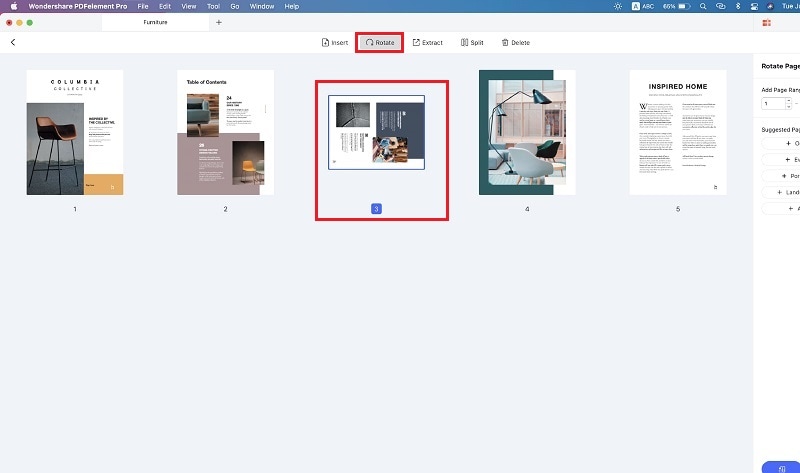
Après la rotation, accédez à la barre d'en-tête verte et cliquez sur Enregistrer > le fichier pour confirmer le changement.
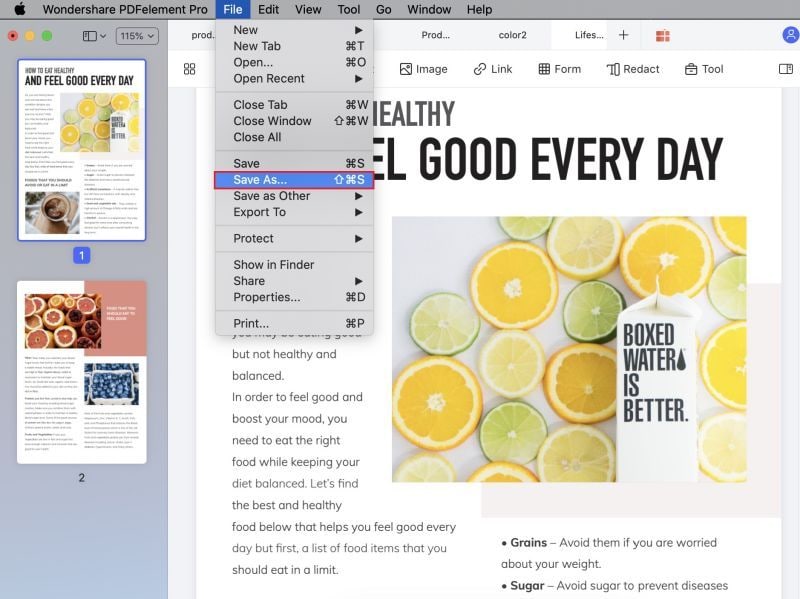
En plus d'être utilisé pour la rotation du PDF, PDFelement Pro permet de manipuler et de modifier les documents PDF de nombreuses manières. Vous pouvez combiner plusieurs documents PDF en un seul ou diviser un seul document PDF en plusieurs fichiers PDF plus petits. D'autres fonctionnalités utiles incluent le recadrage de la page, le balisage, les annotations et plus encore.
Caractéristiques principales de ce PDF Editor:

PDFelement Pro bénéficie d'une excellente réputation d'être l'un des programmes les plus efficaces qui peuvent être utilisés pour faire pivoter le PDF et l'enregistrer sur Windows. Heureusement, le programme comporte une large gamme de fonctionnalités qui vous permettent de modifier les fichiers pdf de la manière la plus efficace.
Le téléchargement gratuit pour la version Windows est 100% propre et fait certainement le travail de la manière souhaitée et vous êtes assuré d'obtenir les résultats espérés. Pour faire pivoter et enregistrer le pdf sur Windows, voici les étapes simples que vous devriez suivre:
Après avoir téléchargé votre PDFelement Pro, lancez-le simplement, puis cliquez sur Ouvrir pour accéder au fichier PDF que vous souhaitez faire pivoter sur votre PC.

Il suffit de naviguer vers votre programme et cliquer sur "Pivoter > la Page". Indiquez la direction dans laquelle vous souhaitez faire pivoter votre fichier PDF. Toutes les directions dans lesquelles la page peut être pivotée sont incluses dans la liste déroulante du programme et incluent 90 degrés dans le sens des aiguilles d'une montre ou dans le sens inverse des aiguilles d'une montre et aussi 180 degrés.
Remarque: Ce programme vous offre une option pour décider si vous devez simplement faire pivoter une page donnée ou un certain nombre de pages PDF.
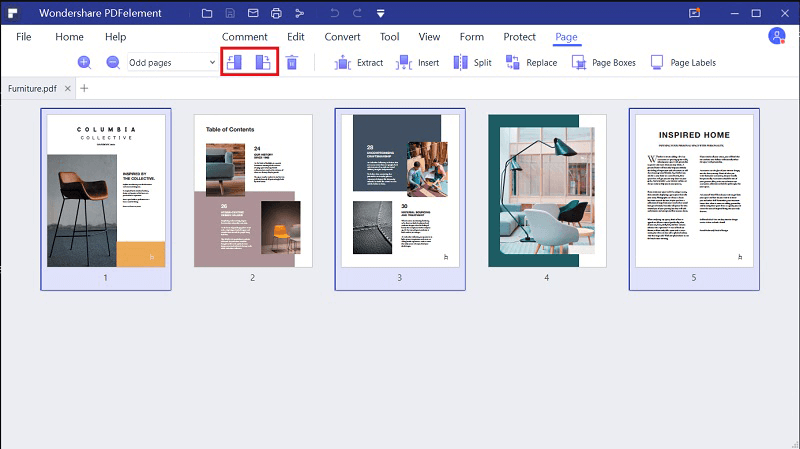
Une fois que vous avez pivoter le PDF, cliquez sur Enregistrer > le fichier pour le faire pivoter en permanence.

Conclusion: Comme vous pouvez le voir, le fait de faire pivoter le PDF pour corriger sa position de visualisation est une tâche simple, en particulier lorsque vous utilisez un outil réputé tel que PDFelement Pro. Ce programme ne gère pas seulement les pages PDF de la manière la plus efficace, mais il y a beaucoup de choses que vous pouvez faire avec ce programme, comme l'édition de fichiers PDF, l'ajout de nouvelles pages PDF et même la suppression de pages indésirables. De plus, PDFelement Pro aide à créer des présentations PDF bien organisées et vous pouvez faire glisser et déposer les pages PDF de la manière que vous souhaitez.Que vous soyez un particulier ou que vous dirigez une petite entreprise, il s'agit d'un outil abordable et rentable que vous devriez envisager d'obtenir et ainsi de faire pivoter PDF avec style. (Apprenez comment faire pivoter l'image PDF >>)
Célia Borra
staff Editor